Notepad++の使い方 環境設定編
カテゴリ: Notepad++
記事投稿日: 2013年5月1日
記事更新日: 2017年6月30日
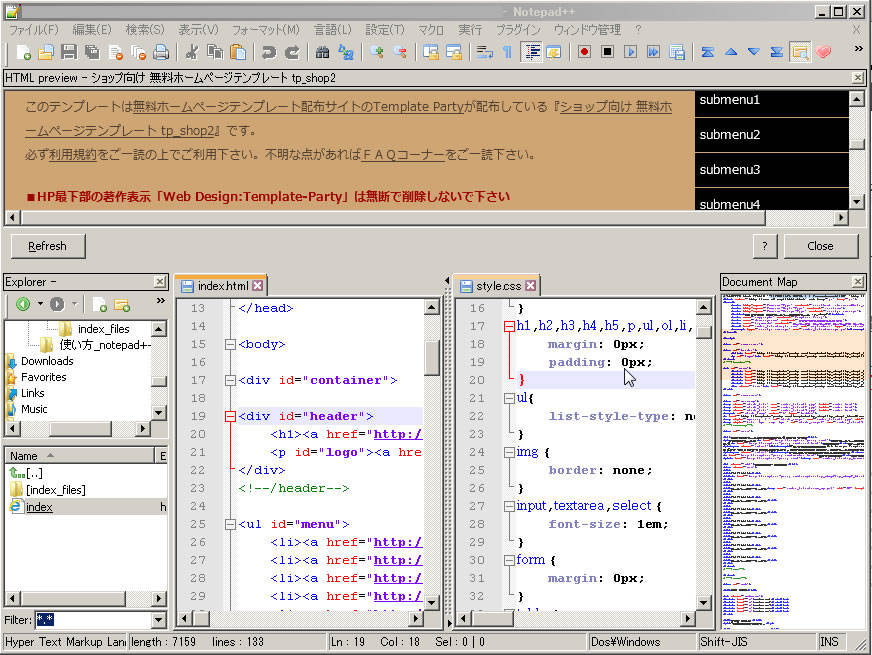
軽くて高機能、HTMLのプレビュー機能や
Emmetも使えるフリーのエディタ
「Notepad++」の使い方をお届けします
(v6.3.2での設定になりますが、v7系でも基本は変わりません)。
第1回は「環境設定編」です。
私個人の使い方で、PHPをはじめ
ウェブに特化していると思いますが、
最初の導入への参考になるのではないかと思います。
第2回は「プラグイン導入編」、
第3回は「プラグインの使い方編」、
第4回は「便利な使い方」として、
マクロや基本機能を使った使いこなしのテクニックについてご紹介しています。
1.Notepad++の環境設定
メニュー Settings → Preferences… をクリックして開きます。
①General(全般設定)タブ
まず日本語にします。Localozation → 日本語を選択
②印刷・色・余白タブ
特に変更はありませんが、印刷してレビューするなら
「行番号を印刷する」にチェックを入れておくと便利でしょう。
③自動保存タブ
・自動保存
余計なファイルが増えそうなので、「なし」にしています。
・入力補完
「入力の毎に補完を行う」にチェックを入れ、
「単語補完」にチェック
④その他タブ
「現在のセッションを次回起動時に復元」のチェックは外しています。
⑤エディット画面タブ
デフォルトのまま使っています。
⑥新規作成ドキュメントタブ
「フォーマット」は「UNIX」、
「エンコード」は「UTF-8(バイト順マークなし)」
→ これで UTF-8N + 改行LF の設定がデフォルトとなります。
「Recent Files History」の「Max,number of entries:」は
デフォルトで15。5に修正。最近使ったファイルの一覧ですが
あまり長くなるのは好きではないので、短めにしています。
⑦言語メニュー/タブ設定タブ
タブを使うとエラーとなることが多いので、
「タブ設定」では、「タブの代わりにスペースを使用」に
チェックを入れ、「タブ間隔」を「4」を[default]。
この設定は言語ごとに個別設定ができるので、
たとえば「ruby」は「タブ間隔」を「2」にしています。
やり方は言語名を選んで、「Use default value」のチェックを
外した状態で「タブ間隔」を調整します。
今回は以上です。
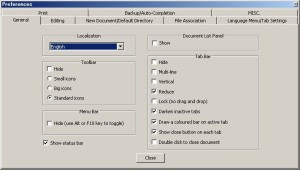





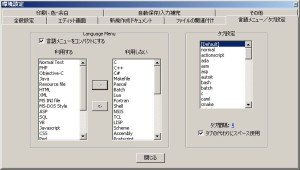


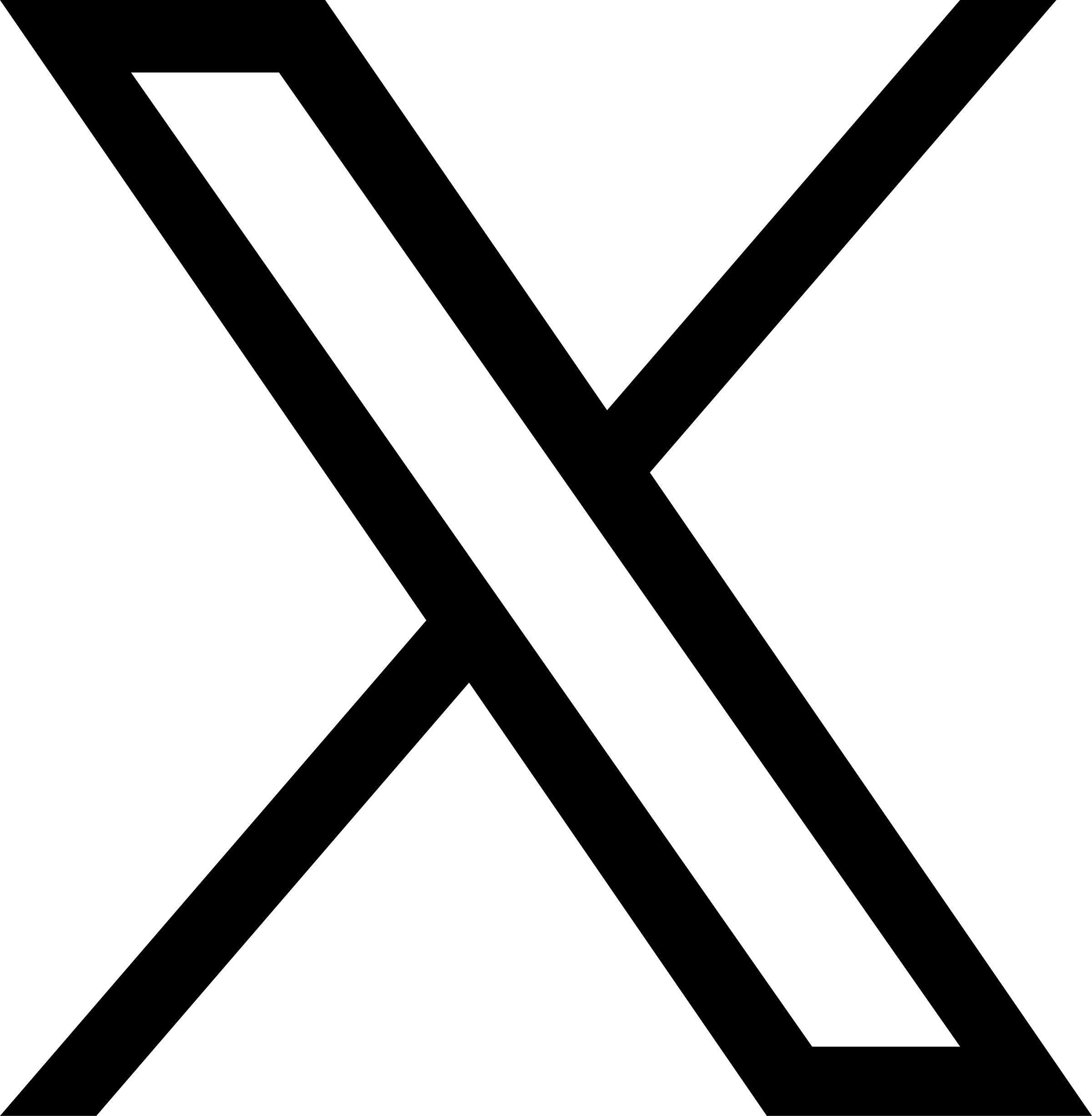
コメントを残す